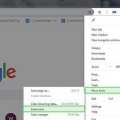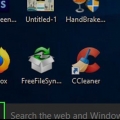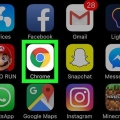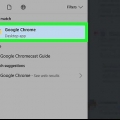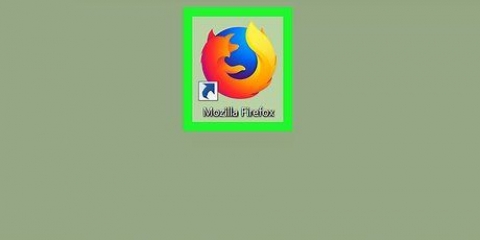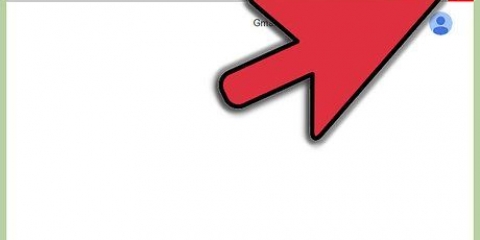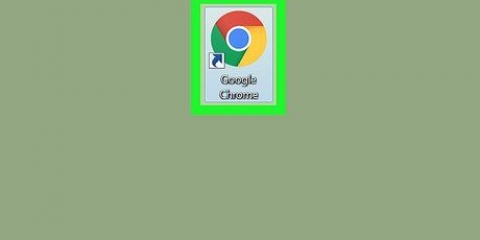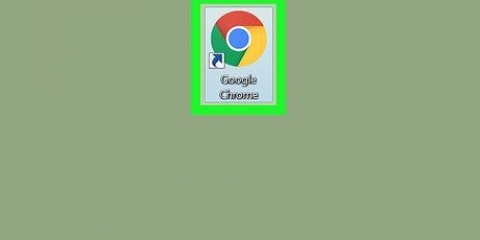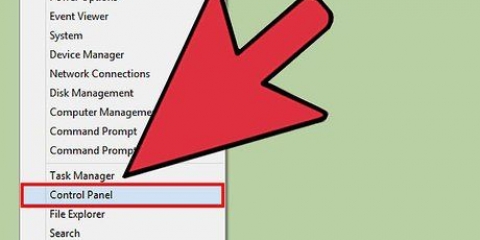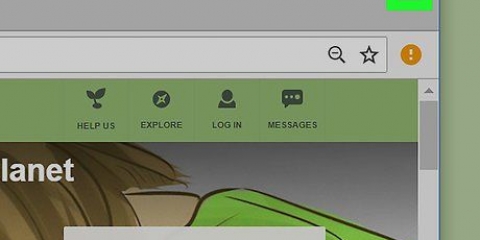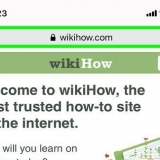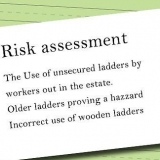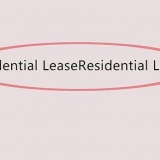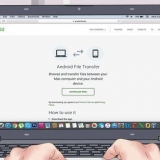Haz clic en ⋮ a la derecha de la dirección web de Bing. haga clic en retirar. Bing ahora se ha eliminado de Chrome.






Eliminar bing de chrome
Este artículo de wikiHow te muestra cómo eliminar Bing como motor de búsqueda usando el menú de configuración de Google Chrome. Si eso no funciona, también puede restablecer Chrome a su configuración predeterminada.
Pasos
Método 1 de 2: cambiar la configuración de Chrome

1. Abre Google Chrome.

2. haga clic en⋮. Esta opción se encuentra en la esquina superior derecha del navegador.

3. haga clic enAjustes.

4. Desplácese hacia abajo paraMostrar botón de Inicio. Encontrará esta opción bajo el título `Diseño` en el menú.
Si la opción está habilitada y Bing aparece como la dirección web de la página de inicio, elimine Bing y presione ↵ Entrar.

5. Desplácese hacia abajo y haga clic
junto a la opción El motor de búsqueda utilizado en la barra de direcciones. Puede encontrar esto bajo el encabezado `Motor de búsqueda` en el menú.
6. Haga clic en cualquier motor de búsqueda que no sea Bing.

7. haga clic enGestionar motor de búsqueda. Puede encontrar esto bajo el encabezado `Motor de búsqueda` en el menú.

8. haga clic en⋮ a la derecha de Bing.

9. haga clic enQuitar de la lista. Bing ya no será una opción como buscador en Chrome.

10. Desplácese hacia abajo hasta el encabezado `Al iniciar` en el menú.

11. haga clic enAbrir una página específica o un conjunto de páginas. Si aparece la dirección web de Bing, haga lo siguiente:

12. Cierra la pestaña `Configuración`. Haces esto en la parte superior de la página arriba de la barra de direcciones de Chrome. Así se guardan los cambios realizados.
Método 2 de 2: Restablecer Chrome

1. Abre Google Chrome.

2. haga clic en⋮.Esta opción se encuentra en la esquina superior derecha de la ventana del navegador.

3. haga clic enAjustes.

4. Desplácese hacia abajo y haga clicAvanzado. Puede encontrar esta opción en la parte inferior del menú.

5. Desplácese hacia abajo y haga clicReiniciar. Encontrarás esta opción en la parte inferior del menú.

6. haga clic enREINICIAR. Lea atentamente el cuadro de diálogo, porque esta opción restablecerá completamente su navegador a su configuración predeterminada.
Si ninguno de estos métodos funciona y Chrome continúa usando Bing, su computadora puede estar infectada con el virus Bing Redirect y deberá tomar medidas para eliminar el virus de su computadora.
Artículos sobre el tema. "Eliminar bing de chrome"
Оцените, пожалуйста статью
Popular